踏入Painter的奇幻世界,首先在画布上展开一场全新的艺术之旅。无论是新建一张白纸,还是继续未完的杰作,只需轻点界面右上角的工具栏,随即跃入眼帘的是左侧充满魔力的“创建”菜单。在这里,形状工具栏犹如宝库般,藏纳着各式几何图形和个性化定制形状。只需挑选心仪的形状工具,即可在画布上挥洒创意,轻松绘制或拖拽出理想中的形状,随后便是对其进行细致入微的编辑与调整,让您的艺术构想完美呈现。
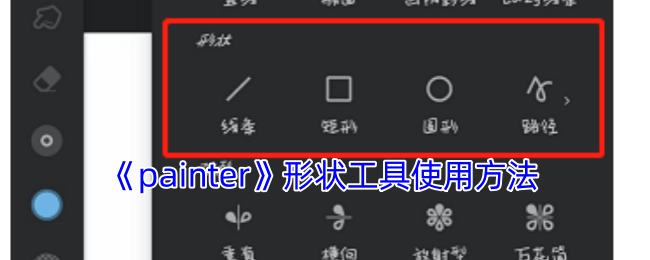
《painter》形状工具,开启您的创意之旅:
1、启动painter软件,点击那枚充满活力的“新”图标,即刻铺展一张崭新的画布,迎接绘画操作的无限可能。
2、在界面的右上角,轻轻点击圆规图标,解锁隐藏的工具栏,随即“创建”菜单将映入眼帘。
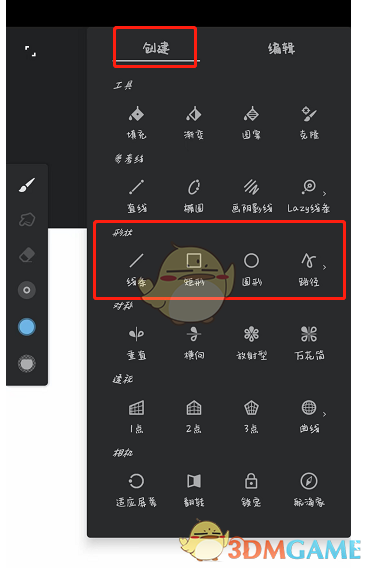
3、在下面找到“形状”工具,里面总共有五种类型,分别是“线条、矩形、圆形、路径、弧”,不同的形状工具画出来的形状也是不同的。
Painter形状工具的类型
Painter软件的形状工具总共有五种类型,在打开创建菜单栏后,我们在形状下面左滑就可以看到第五种类型,这五种形状工具分别是“线条、矩形、圆形、路径、弧”。
每种形状工具的作用就和名字一样,线条可以绘制直线;矩形绘制矩形;圆形绘制圆形;路径和钢笔路径类似;弧可以绘制弧线,这个形状工具和参考选不一样,参考选需要依靠参考线,然后用画笔画图,形状工具直接可以画出线条来,如果我们绘制完成了,点击右键的形状图标就可以取消工具的使用。
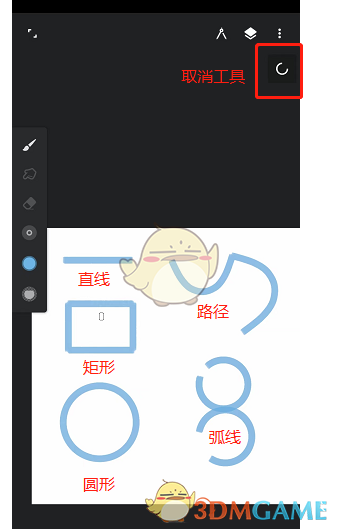
以上就是小编带来的painter形状工具在哪?infinite painter形状工具使用方法,更多相关资讯教程,请关注黑白手游网。
免责声明:伙伴游戏网发此文仅为传递信息,不代伙伴游戏网认同其观点或证实其描述。
同时文中图片应用自网络,如有侵权请联系删除。3845475689@qq.com.












(您的评论需要经过审核才能显示)